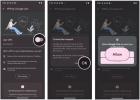Система голосовой связи Google по IP (VoIP) Гугл голос — это бесплатная служба телефонной связи и текстовых сообщений, доступная на вашем телефоне или компьютере. Он был запущен в 2009 году и с тех пор служит удобным способом добавить второй номер телефона на ваше мобильное устройство. Помимо использования в качестве рабочего или второго личного номера, Google Voice также защищает ваш личная информация от преступников, хакеров и нарушителей спокойствия в Интернете, чтобы защитить вашу конфиденциальность. Точно так же, как вы не будете раздавать свой номер стационарного телефона кому попало, вам не придется передавать номер своего мобильного телефона каждому приложению, списку рассылки, социальной сети или новому человеку, которого вы встречаете. Только использовать Google Voice. Вот как это настроить.
Содержание
- Что такое Google Voice?
- Настройте Google Voice на iPhone
- Настройте Google Voice на Android
- Как настроить Google Voice на компьютере
- Как связать более одного номера с вашей учетной записью Google Voice на вашем компьютере
Рекомендуемые видео
Легкий
20 минут
аккаунт Google
Приложение Google Voice
айфон или Андроид
ПК или Mac
Пожалуйста, обрати внимание: Когда вы совершаете вызов Google Voice со своего мобильного устройства, вы можете увидеть номер телефона, который не является ни вашим номером Google Voice, ни номером получателя вызова. Эти номера используются для отправки всех голосовых вызовов. Человек, которому вы звоните, по-прежнему будет видеть ваш номер Google Voice. Такие звонки по номеру доступа используют стандартные минуты вашего тарифного плана сотовой связи и могут повлечь за собой дополнительные расходы, если вы путешествуете за границу. Также стоит помнить, что Google Voice работает только в США.
Что такое Google Voice?
Google Voice использует вашу учетную запись Google, чтобы предоставить вам другой общедоступный номер телефона для звонков, текстовых сообщений и голосовой почты. смартфон или компьютер. Вы выбираете свой номер в качестве второй номер телефона который связан с вашим реальным личным номером. Вы можете настроить приложение на переадресацию вызовов, текстовых сообщений и голосовой почты с полной резервной копией. Приложение даже предлагает расширенную расшифровку голосовой почты, которую вы можете прочитать в приложении или отправить на свою электронную почту, а также позволяет звонить в международные направления по конкурентоспособным тарифам без дополнительной оплаты.
Если вы используете несколько устройств одновременно, как это делает большинство из нас в наши дни, Google Voice подключается ко всем из них, поэтому вы можете проверять свой почтовый ящик, где бы вы ни находились. Google Voice также фильтрует спам и может блокировать любые номера по вашему выбору.
Google Voice доступен только для учетных записей Google и G Suite, находящихся в США. Обмен текстовыми сообщениями через Google Voice доступен только в США и Канаде. Кроме того, если вам нужно добавить еще один номер телефона к уже существующей учетной записи, вы найдете другой набор шагов. Ввод информации не по порядку или внесение изменений в номера телефонов и другие настройки также могут немного изменить процесс.
Настройте Google Voice на iPhone
Шаг 1: Если у вас нет приложения Google Voice, загрузите его с сайта Магазин приложений.
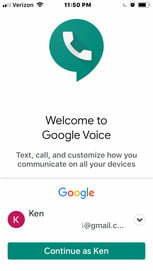
Шаг 2: Запустите приложение, и когда Google распознает вашу учетную запись, нажмите Продолжить как [Ваше имя].
Связанный
- Как установить Google Play Store на планшет Amazon Fire
- Сколько стоит Apple Music и как получить ее бесплатно?
- Как превратить живое фото в видео на вашем iPhone
Шаг 3: Кран Принимать к условиям.

Шаг 4: Кран Поиск чтобы выбрать номер Google Voice по коду города или региона.

Шаг 5: Выберите нужный номер из списка.

Шаг 6: Согласитесь подтвердить существующий номер телефона, нажав Следующий.


Шаг 7: Введите свой номер телефона и нажмите Отправить код.


Шаг 8: Введите полученный текстовый код.

Шаг 9: Вы получите сообщение о том, что ваша учетная запись готова к использованию.
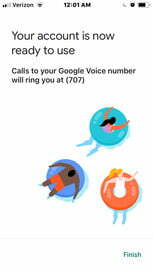
Шаг 10: Затем Google предупреждает вас, что он добавил вашу учетную запись.
Шаг 11: Google запрашивает разрешение на доступ к вашим контактам. Кран ХОРОШО.
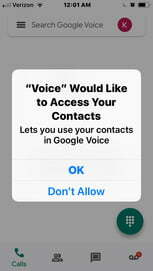
Шаг 12: Google запрашивает разрешение на отправку уведомлений. Кран Позволять.
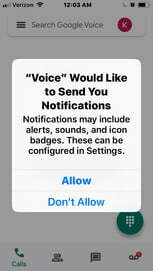
Шаг 13: Google отправляет предупреждение о том, что все вызовы, сделанные с помощью Google Voice, будут отображаться в приложении.
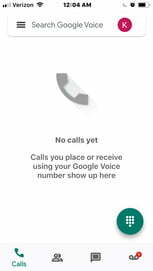
Настройте Google Voice на Android
Шаг 1: Если у вас нет приложения Google Voice, загрузите и установите его с Google Play магазин.

Шаг 2: Приложение может или не может попросить вас выбрать или войти в свою учетную запись Google.
Шаг 3: Кран Поиск чтобы выбрать номер телефона Google Voice. Выберите номер, который вы хотите, чтобы ваши контакты видели, когда вы им звоните. Вы можете искать по коду города или региона.

Шаг 4: Кран Выбирать когда вы выберете свой номер, а затем нажмите Следующий для подтверждения выбранного вами номера телефона.


Шаг 5: Google Voice подтвердит выбранный вами номер, и если все в порядке, нажмите Принять номер.

Шаг 6: Вам будет предложено добавить номер; если вы еще не добавили номер своего мобильного телефона в свою учетную запись Google, сделайте это и нажмите Отправить код.


Шаг 7: В оповещении запрашивается разрешение Google Voice на доступ к вашим контактам. Кран Позволять.
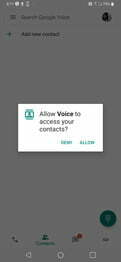
Шаг 8: Появится список ваших контактов.

Шаг 9: Теперь вы готовы использовать свой новый номер телефона Google Voice.
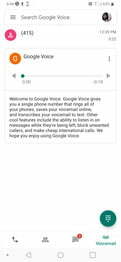
Как настроить Google Voice на компьютере
Чтобы настроить Google Voice на компьютере, выполните следующие действия:
Шаг 1: Посетить Веб-сайт Google Voice.
Шаг 2: Войдите в свою учетную запись Google для доступа.
Шаг 3: Примите Условия обслуживания и Политику конфиденциальности, отображаемые на экране, затем нажмите Продолжать.
Шаг 4: Ищите доступные номера по коду города или региона. Если вы не можете найти подходящий номер, попробуйте использовать код ближайшего города или региона.
Шаг 5: Выберите номер.
Шаг 6: Подтвердите свой существующий номер телефона, следуя диалоговому окну на экране.
Шаг 7: Нажмите Заканчивать для завершения настройки.
Как связать более одного номера с вашей учетной записью Google Voice на вашем компьютере
Если вы хотите связать более одного номера с вашей учетной записью Google Voice на вашем компьютере, следуйте инструкциям ниже:
Шаг 1: Открой Веб-сайт Google Voice.
Шаг 2: Войдите в свою учетную запись Google.
Шаг 3: Нажать на Настройки кнопка.
Шаг 4: Выбирать Связанные номера из меню.
Шаг 5: Нажмите Новый связанный номер чтобы добавить еще один номер.
Шаг 6: Подтвердите свой текущий номер и нажмите Заканчивать.
Рекомендации редакции
- Как быстро зарядить iPhone
- Лучшие приложения для знакомств 2023 года: 23 наших любимых
- Как распечатать со смартфона или планшета Android
- Как получить параметры разработчика на вашем телефоне Android
- Как найти загруженные файлы на вашем iPhone или Android-смартфоне
Обновите свой образ жизниDigital Trends помогает читателям быть в курсе быстро меняющегося мира технологий благодаря всем последним новостям, забавным обзорам продуктов, содержательным редакционным статьям и уникальным кратким обзорам.